录音相信大家都是听过的 。很多的视频都需要配音才更加的完美 。但是并不是大家理解的必须要使用录音室才可以 。有一种比较简单的方法就是使用录音然后录音,但是有些设别确实无法播放录音的文件,一般录音的文件都是wav格式音频,很多的播放器是不能播放的 。所以就需要把录音文件转换成mp3格式了 。
【一键免费转换详细流程步骤 录音怎么转换成mp3格式】

文章插图
1、首先很简单的就是把需要转换格式的录音文件wav格式音频添加到迅捷音频转换器中,可以点击添加文件导入也可以选择呢文件然后拖拽到软件中间也可以添加 。

文章插图
2、然后就是需要设置一个保存转换成功后mp3音频文件的地址,可以点击更改路径,然后弹出的窗口中选择桌面为保存地址 。
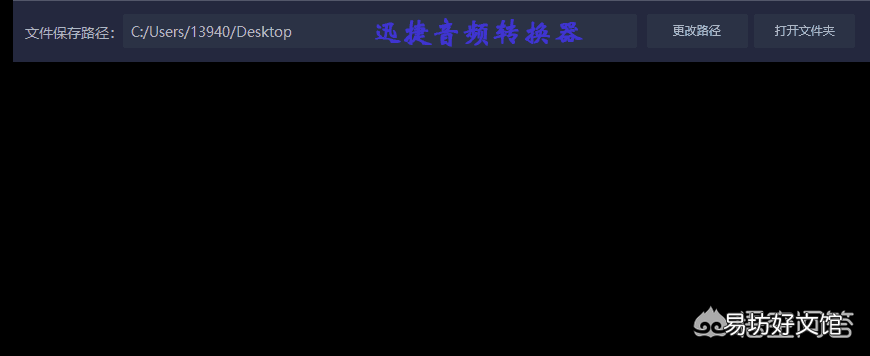
文章插图
3、然后就是选择输出音频的格式了 。输出格式可以在软件右上角里面选择格式输出 。软件五种常用的音频,这里可以选择mp3格式 。
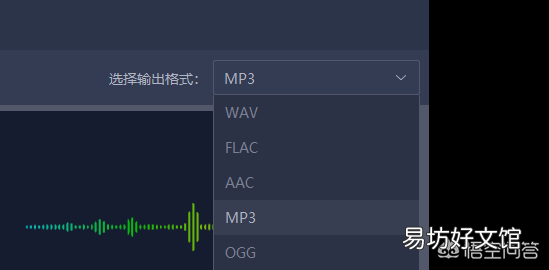
文章插图
4、然后可以在左边面板中选择中需要转换格式的文件,然后就能在右侧预览了,还可以更改音频的质量、声道和编码三种参数 。
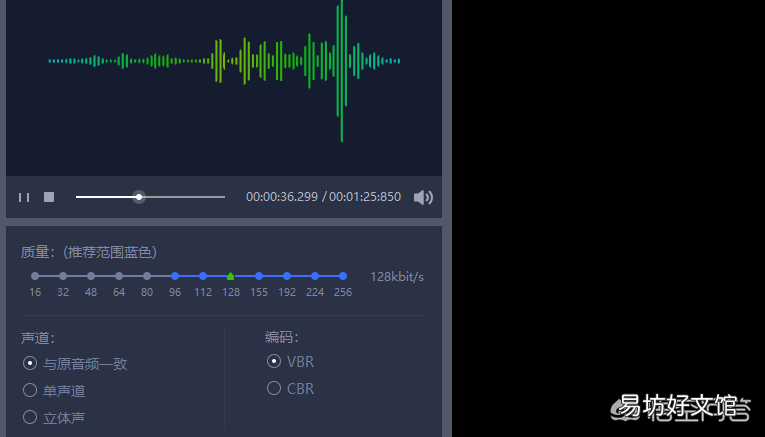
文章插图
5、最后都弄完之后就可以把录音文件转换成mp3格式了 。点击开始转换,然后等待软件转换到了百分之一百,那就是转换成功了 。

文章插图
好了,使用音频转换器转换完成后就可以播放mp3格式的配音文件了 。真是非常的完美啊 。
推荐阅读
- 还在为QQ空间说说无法批量删除而烦恼吗?现在只需3步 一键删除!
- 华为售后免费贴膜贴的是什么膜
- win7任务栏透明,教你win10免费升级win11系统的方法
- PS最新软件下载及安装教程 photoshop中文版官方免费版
- 免费一键清理icloud储存空间 icloud存储空间满了怎么清理照片
- 教你一键开启自动录音功能 打电话自动录音怎么设置
- 怎样开通qq空间,qq免费刷空间访客网站
- 一键强制关闭小米电视开机广告 小米电视开机广告消除方法
- 免费一键批量生成商品条码 条形码在线生成器
- 峡谷之巅英雄皮肤免费吗







